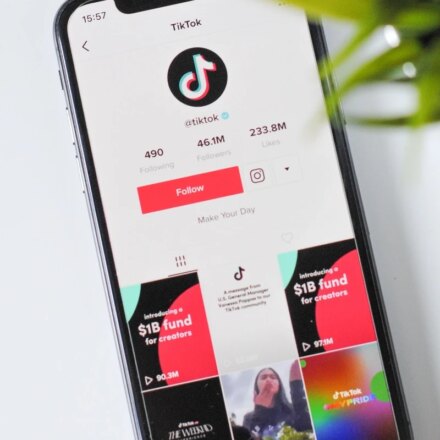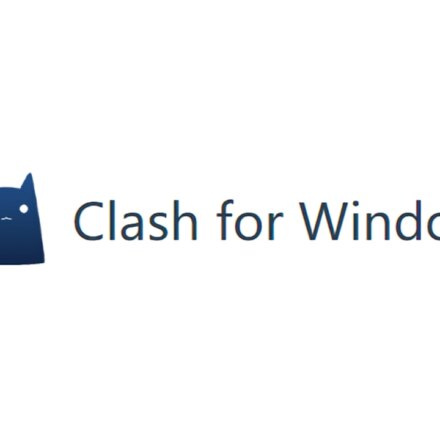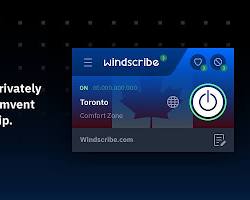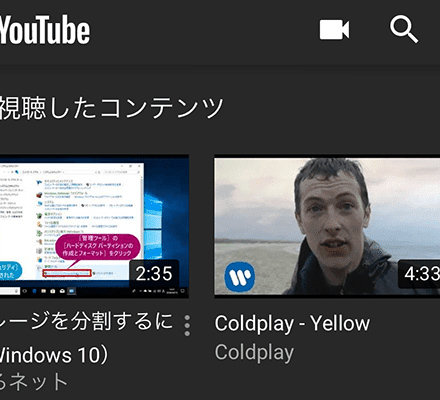優れたソフトウェアと実用的なチュートリアル

画像の背景を削除することは、画像編集、特に電子商取引の製品画像、ソーシャル メディア コンテンツ、またはデザイン アセットを作成するときによく必要な要件です。アドビフォトショップ Photoshopは、画像の背景を効率的に削除できる強力な画像編集ツールです。手順は複雑に聞こえるかもしれませんが、実際には、プロフェッショナルな仕上がりを実現するためのシンプルで使いやすい様々な方法が用意されています。この記事では、Photoshopで画像の背景を削除する一般的な方法をいくつか紹介し、それぞれの手順を詳しく説明します。
方法1: オブジェクト選択ツールを使用する
オブジェクト選択ツール Photoshopのスマート選択ツールの一つで、複雑な背景から目的のオブジェクトを素早く選択するのに適しています。このツールは、画像内のコントラストとアウトラインに基づいてオブジェクトを自動的に検出し、選択します。
ステップ:
- Photoshop を開き、背景を削除する画像をインポートします。
- 右側のツールバーで、 クイック選択ツール( W 切り替えるキー)。
- 上部のツールバーで、 オブジェクトを選択 ボタンをクリックすると、Photoshop は画像内の主要なオブジェクトを自動的に検出して選択します。
- 選択が正確でない場合は、 クイック選択ツール 手動で微調整します。
- オブジェクトを選択したら、 Shift + Ctrl + I (Windows)または Shift + コマンド + I (Mac) 背景の選択を反転します。
- プレス 消去 これで、画像オブジェクトが背景から分離されました。
適用可能なシナリオ: 背景がシンプルで、オブジェクト間のコントラストが高い画像に適しています。
方法2:マジックワンドツールを使用する
マジックワンドツール 単色または比較的単純な背景からオブジェクトを削除するための、もう 1 つのシンプルかつ効果的なツールです。
ステップ:
- Photoshop を開いて画像をインポートします。
- ツールバーで、 マジックワンドツール(によると W 切り替えるキー)。
- 背景領域をクリックすると、マジックワンドツールが色の類似性に基づいて背景を選択します。背景の色が大きく異なる場合は、マジックワンドツールを調整できます。 許容値。
- 背景を選択したら、 消去 背景を削除するにはキーを押します。
- より正確な選択が必要な場合は、 選択とマスク 調整する機能。
適用可能なシナリオ: 単色またはシンプルな背景に適しています。
方法3: ペンツールを使用する
ペンツール Photoshopの高精度ツールで、複雑なオブジェクトのアウトライン処理に適しています。ペンツールを使えば、オブジェクトのエッジを手動でアウトラインできます。操作は複雑ですが、精度は非常に高いです。
ステップ:
- Photoshop を開いて画像をインポートします。
- 選択 ペンツール(によると P 切り替えるキー)。
- ペン ツールを使用して、オブジェクトのアウトラインに沿ってパスを手動で描画します。
- パスを描き終えたら、パスを右クリックして 「選挙区を設立する」。
- 次に押す Shift + Ctrl + I(Windows)または Shift + コマンド + I(Mac) 背景の選択範囲を反転します。
- プレス 消去 背景を削除するにはキーを押します。
適用可能なシナリオ: 複雑なオブジェクトや豊富な背景の詳細を含む写真に適しています。
方法4: 選択とマスク機能を使用する
選択とマスク これは Photoshop のツールであり、選択範囲のエッジを微調整するために特別に使用され、髪の毛や植物などの詳細な画像の背景を削除するのに特に適しています。
ステップ:
- 画像を開いて クイック選択ツール オブジェクトを大まかに選択します。
- 上部のツールバーで、 選択とマスク ボタンを押してエッジ調整モードに入ります。
- 新しいウィンドウで調整します エッジ検出 そして フェザリング 滑らかなエッジを確保するための値。
- 使用 エッジを洗練する 選択範囲の端を手動で調整し、髪の毛などの複雑な部分を処理するためのツール。
- 設定後、クリック "もちろん" メインインターフェイスに戻り、背景の選択を解除して削除します。
適用可能なシナリオ: 髪の毛などの複雑なエッジを持つ画像の処理に適しています。
要約する
Photoshopには、様々なシナリオやニーズに合わせて画像の背景を削除する方法が数多くあります。自動で実行される「オブジェクト選択」ツールを使用する場合でも、手動で微調整できる「ペンツール」を使用する場合でも、画像の複雑さや要件に合わせて最適なツールを選択できます。初心者の方は、「オブジェクト選択」または「マジックワンド」ツールから始めることをお勧めします。高精度なクリッピングが必要な場合は、「ペンツール」または「選択とマスク」をお試しください。